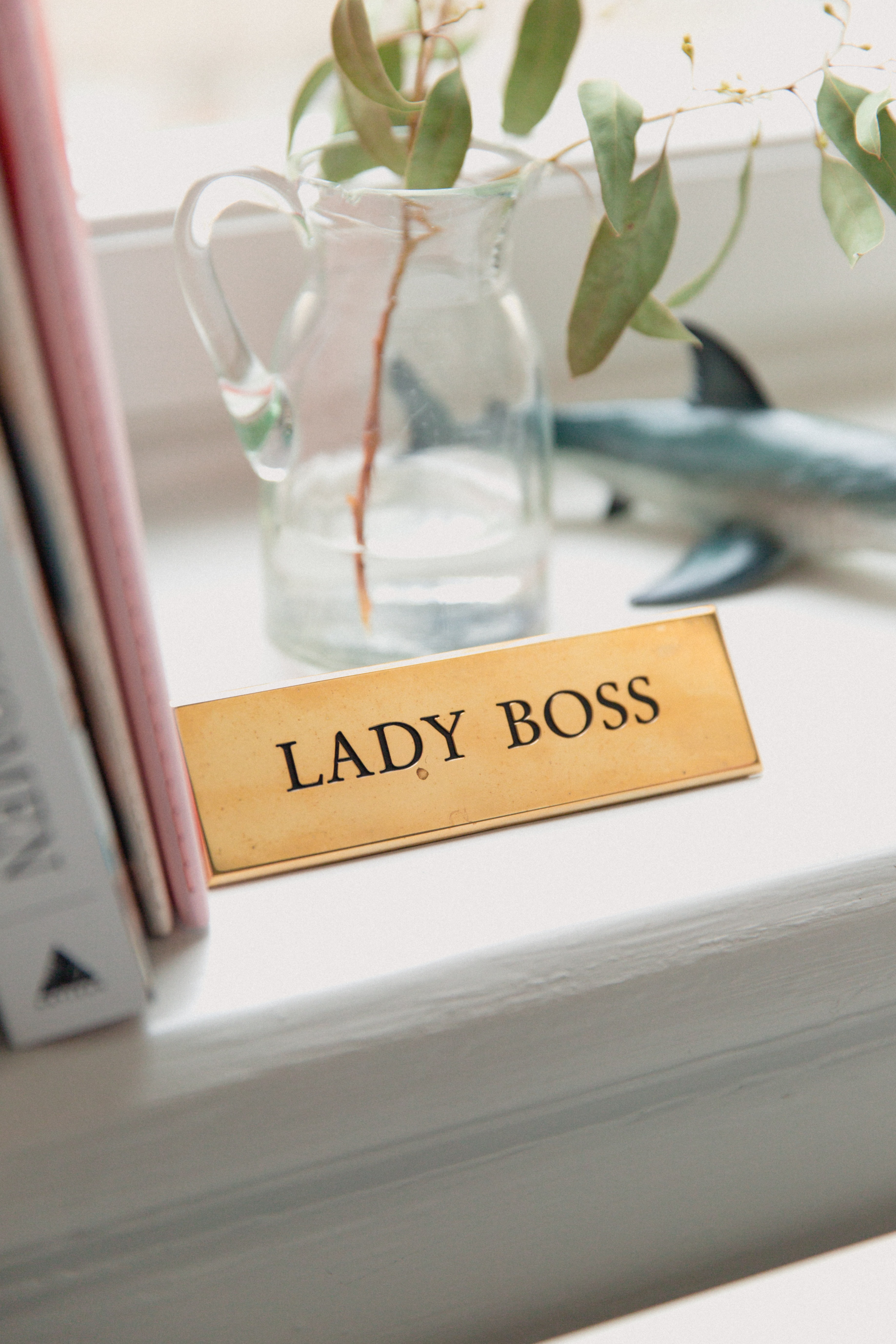어쨌든, 삶은 아름답다
모바일 환경에서 우클릭 해제하기 본문

우클릭 금지가 되어 복사를 할 수 없는 텍스트지만 가끔씩 필요할 때가 있다.
당연히 불펌은 아니고 개인 소장 자료 정리 용으로. 스크린샷이라는 편리한 방법도 있기야 하지만, 내 방식에 맞춰 깔끔하게 텍스트를 정리하고 싶을 때가 있다.
그 때마다 우클릭 해제를 하곤 하는데 자주 하는 게 아니다보니 자꾸만 잊는다. 그 때마다 검색을 하기 귀찮으니 여기에 정리해본다.
1. 크롬 앱을 준비하자.

나는 크롬 앱 이용자가 아니다.
예전에 크롬이 한창 오류가 생겼던 적이 있어서. 그게 똥폰 탓인지 앱 자체의 문제인지는 잘 모르겠다.
하지만 지금은 크롬이 필요하다. PC 환경이면 몰라도 모바일 환경에서는 크롬이 우클릭 해제하기가 좋다.
여기서 우측 상단, 점 세개 땡땡땡 메뉴 버튼을 누르자.

2. 설정 메뉴에 들어가자.

3. 사이트 설정에 들어가자.

4. 자바스크립트에 들어가자.

5. 자바스크립트를 비허용으로 바꿔주자.


끝!
-이라기에는 아직 한 단계가 더 남았다.
지금 자바스크립트를 차단하긴 했지만 '기존에 열어둔' 웹페이지는 자바스크립트가 허용이 된 상태로 남아있기 때문. 그렇기 때문에 자바스크립트를 차단했어도 드래그가 되질 않는다.
해결법은 간단하다. 웹페이지를 새로고침 해주자.
그러면 자바스크립트가 차단이 된 상태로 웹페이지가 바뀌기 때문에 우클릭 금지가 된 텍스트를 드래그 할 수 있다.
이제 진짜 끝!

짜잔!
만일 이래도 텍스트 선택이 되지 않을 때는 [데스크톱 사이트]를 체크해주자. 2번 단계에서 설정 메뉴 위에 있는 것을 볼 수 있다.
새로고침을 하고 데스크톱 사이트를 해도 우클릭이 안 된다면 뭐 별 수 있나. 컴퓨터를 키는 수 밖에 (._.
'팁글 > 이것저것' 카테고리의 다른 글
| 이번 11월 멜론 등급 이벤트가 투썸 아메리카노 1+1 쿠폰이라니 ... (feat. 쿠폰 받는 방법) (0) | 2021.11.03 |
|---|---|
| 보건복지부 오피셜, 11월 위드 코로나로 달라지는 것! (단계적 일상회복 1차 변화) (0) | 2021.11.01 |
| 발표용 파워포인트 꿀팁 (0) | 2021.08.21 |
| 간헐적단식의 효과에 관하여 (0) | 2021.08.08 |
| 1테라까지 무료인 클라우드, 테라박스 (0) | 2021.06.19 |